- May -akda Abigail Brown [email protected].
- Public 2023-12-17 07:03.
- Huling binago 2025-01-24 12:27.
Maaaring gusto mong i-reset ang iyong network router kung hindi mo matandaan ang password ng administrator, nakalimutan mo ang network wireless security key, o nag-troubleshoot ka ng mga isyu sa connectivity.
Ang sumusunod na proseso ay hindi katulad ng pag-restart ng router o modem.
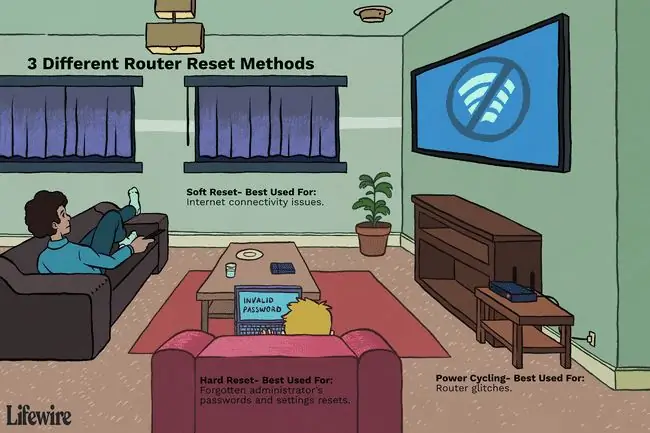
Pinakamahusay na Paraan para sa Pag-reset ng Mga Router
Maaaring gamitin ang ilang iba't ibang paraan ng pag-reset ng router depende sa sitwasyon. Ang mga hard reset, power cycling, at soft reset ay karaniwang inirerekomenda.
Paano Mag-reset ng Home Network Router
Hard Reset
Ang hard reset ay ang pinaka-drastic na uri ng pag-reset ng router at karaniwang ginagamit kapag nakalimutan ng administrator ang password o mga key at gustong magsimulang muli sa mga bagong setting.
Maaaring may mas gustong paraan ang ilang manufacturer ng router para i-reset ang kanilang router, at maaaring magkaiba ang ilang paraan sa pag-reset ng router sa pagitan ng mga modelo.
Dahil ang software sa router ay na-reset sa mga factory default, aalisin ng hard reset ang lahat ng mga pag-customize, kabilang ang mga password, username, security key, mga setting ng port forwarding, at custom na DNS server. Gayunpaman, hindi inaalis o binabalik ng mga hard reset ang kasalukuyang naka-install na bersyon ng firmware ng router.
Upang maiwasan ang mga komplikasyon sa pagkakakonekta sa internet, idiskonekta ang broadband modem sa router bago magsagawa ng hard reset.
Para magsagawa ng hard reset:
- Kapag naka-on ang router, i-on ito sa gilid na mayroong button na I-reset. Ang button na I-reset ay nasa likod o sa ibaba.
- Na may maliit at matulis, tulad ng isang paperclip, pindutin nang matagal ang Reset na button sa loob ng 30 segundo.
- Bitawan ang Reset na button at maghintay ng 30 segundo para ganap na ma-reset ang router at muling mag-on.
Ang isang alternatibong paraan na tinatawag na 30-30-30 na panuntunan sa hard reset ay kinabibilangan ng pagpindot sa I-reset na button sa loob ng 90 segundo sa halip na 30, at maaaring subukan kung ang pangunahing 30-segundong bersyon ay hindi gumagana.
Power Cycling
Ang pag-shut off at muling paglalagay ng power sa isang router ay tinatawag na power cycling. Ito ay ginagamit upang mabawi mula sa mga glitches na nagiging sanhi ng isang router upang i-drop ang mga koneksyon tulad ng pagkasira ng internal memory ng unit o sobrang init. Hindi binubura ng mga power cycle ang mga naka-save na password, security key, o iba pang setting na naka-save gamit ang router console.
Para i-power cycle ang router:
- I-off ang power sa router. I-off ang Power switch o i-unplug ang power cord.
- Sa mga router na pinapagana ng baterya, alisin ang baterya.
May mga tao na naghihintay ng 30 segundo dahil sa ugali, ngunit hindi kailangang maghintay ng higit sa ilang segundo sa pagitan ng pag-unplug at muling pagkabit ng power cord ng router. Tulad ng mga hard reset, tumatagal ang router pagkatapos maibalik ang kuryente para ipagpatuloy ang operasyon.
Soft Reset
Kapag nag-troubleshoot ng mga isyu sa koneksyon sa internet, makakatulong itong i-reset ang koneksyon sa pagitan ng router at modem. Maaaring kabilang dito ang pag-alis ng pisikal na koneksyon sa pagitan ng dalawa, hindi pagmamanipula sa software o hindi pagpapagana ng kapangyarihan.
Kumpara sa iba pang mga uri ng pag-reset, ang mga soft reset ay magkakabisa halos kaagad dahil hindi nila kailangan ang router na mag-reboot.
Upang magsagawa ng soft reset, i-unplug ang cable na nagkokonekta sa router sa modem, pagkatapos ay muling ikonekta ito pagkatapos ng ilang segundo.
Maaaring may ibang paraan ang ilang router para magsagawa ng soft reset:
- Maghanap ng Disconnect/Connect na button sa console. Nire-reset nito ang koneksyon sa pagitan ng modem at ng service provider.
- Buksan ang router console. Sa menu, piliin ang Restore Factory Defaults o isang katulad nito. Pinapalitan ng feature na ito ang mga naka-customize na setting ng router (gaya ng mga password at key) ng mga orihinal na mayroon ito sa factory, nang hindi nangangailangan ng hard reset.
- Hanapin at pindutin ang I-reset ang Seguridad na button sa screen ng Wi-Fi console. Papalitan nito ang subset ng mga setting ng wireless network ng router ng mga default habang hindi nagbabago ang ibang mga setting. Sa partikular, ang pangalan ng router (SSID), wireless encryption, at mga setting ng numero ng channel ng Wi-Fi ay ibinalik lahat.
Upang maiwasan ang pagkalito kung aling mga setting ang mababago sa isang pag-reset ng seguridad, maaaring iwasan ng mga may-ari ng Linksys ang opsyong ito at gamitin ang Ibalik ang Mga Default ng Pabrika sa halip.
Pinapalitan ang Router
Kung sinusubukan mong lutasin ang isang problema sa router sa pamamagitan ng pag-reset nito, at hindi nito naayos ang isyu, maaaring oras na para palitan ito ng mas magandang router.






